Плагин для создания бликов в фотошопе
Обновлено: 06.07.2024
Для Adobe Photoshop существуют тысячи плагинов. Когда фотограф начинает изучать эту программу, то ему хочется попробовать их все. Большинство из них сулят одной кнопкой превратить ваш снимок в художественный шедевр, предлагая ту или иную стилизованную обработку. Но со временем, для кого то раньше для кого то позже, приходит понимание, что это ложный путь. На самом деле, лучшие цифровые художники и фотографы, чья обработка выглядит действительно потрясающей, не пользуются такими плагинами или пользуются ими лишь в небольшой степени. Инструменты мастеров это глубокое знание Photoshop, их глаза, их руки и графический планшет. Не существует никаких Секретных (Магических) программ, плагинов, экшенов или рецептов. Есть только талант, опыт, мастерство и много много работы.
Тут ровно такая же ситуация как во взаимосвязи фотоаппарат – фотоснимок. Любитель, видя потрясающий кадр, первым делом спрашивает «Каким фотоаппаратом это было снято?». Ему кажется, что исключительная фотография это прежде всего чудо техники! Но если он раздобудет ту же самую технику его ждет жестокое разочарование. Потому что техника, дает лишь техническое качество. Техническое качество и не более. Все остальное делает человек.
Но что то я отвлекся. Итак плагины к Photoshop. При всем их разнообразии их можно разделить на две группы, художественные и технические. Первые, предлагают что то креативное, стилизованную обработку, цвета Как У Той Самой Легендарной Пленки, или какие-либо спец-эффекты, например блики, молнии или отражения в воде.
Вторые сугубо технические. Они предлагают выделение объектов на сложном фоне, удаление шума или улучшенное изменение размеров (усиление резкости, поддержку новых форматов, сборку панорам, работу с HDR, и т.п.)
Как вы уже наверное догадались, некоторые технические плагины, совершенно необходимы фотографу.
1. Плагин для удаления шума. Существующие инструменты в Photoshop и Lightroom серьезно уступают сторонним решениям. Я пользуюсь плагином Noiseware Professional от Imagenomic. На мой взгляд, это лучшее сочетание простоты и качества. Версия 4.2 совместима с Photoshop 64, что весьма приятно.

Существуют и другие весьма достойные плагины для удаления шума:
Neat Image
Noise Ninja
Nik Dfine
Topaz DeNoise
2. Автоматическая ретушь кожи. Я использую Portraiture 2 от той же Imagenomic. Настоящее спасение для свадебных фотографов. Позволяет быстро в автоматическом или полуавтоматическом режиме ретушировать портреты (выравнивать кожу). Конечно Portraiture не сравнится с многочасовой ручной ретушью портрета. При злоупотреблении может испортить хороший портрет, замылив кожу. При аккуратном использовании творит чудеса и экономит тонны времени. Последняя версия совместима с Photoshop 64.
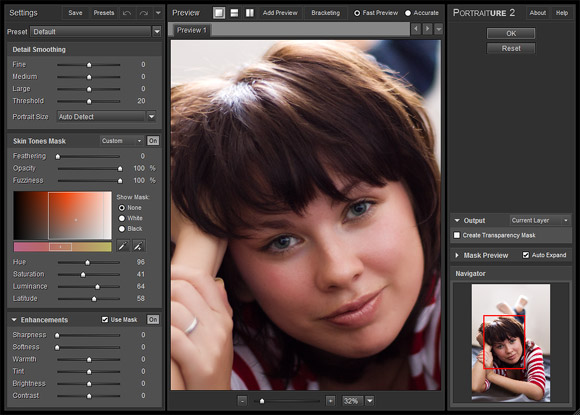
Руководство к Portraiture 2 на сайте softkey.info
Альтернативные плагины:
KODAK GEM Airbrush
nik Color Efex Pro (фильтр Dynamic Skin Softener)
3. Работа с HDR.
HDR – дитя цифровой фотографии. Весьма интересная технология, позволяющая снимать очень контрастные сюжеты. Справедливости ради отмечу, что раньше для этих целей использовали градиентные фильтры и маскирование при печати. Я собираю HDR из нескольких кадров в Photoshop, а тонемапинг делаю с помощью плагина Photomatix. Поддерживает 64 битную версию Photoshop.

Подробнее о HDR и работе с Photomatix можно узнать из статьи Александра Войтеховича HDR и с чем его едят.
Второй отличный плагин для создания HDR это HDR Efex Pro от Nik Software. Вы можете почитать мой обзор этого плагина: часть первая, часть вторая.
На этом мой набор плагинов для фотографа закончен. При всем многообразии плагинов для Photoshop я обхожусь лишь этими тремя. На самом деле, по настоящему необходимым плагином для фотографа является только один – плагин для удаления шума. Хорошую ретушь, можно и нужно делать вручную. А с HDR работают далеко не все.
Конечно, в зависимости от ваших целей вы можете с успехом использовать и другие технические или творческие плагины в своей фотографии. Например стоковые фотографы любят использовать плагин Knoll Light Factory для создания различных бликов.

Или плагин Flaming Pear flood для создания стилизованного отражения в воде.

Некоторые фотографы используют плагины RealGrain или Alien Skin Exposure 2 для работы с цветом, имитации пленки и стилизации фотографий. Но я считаю, что для этих целей, лучше пользоваться своими глазами и своим вкусом. Создайте цвета которые нравятся вам и сохраните настройки инструмента в Фотошопе (или пресет в Лайтруме). Таким образом, вы всегда сможете вернуться к ним, или изменить их в соответствии с новым сюжетом. Будьте свободны в своем творчестве.
Бонус
На последок небольшая, но очень приятная утилита Size Helper которую написал Анатолий Самара. Она модифицирует окно инструмента Image Size позволяя изменять размеры снимка для получения нужных мегапикселов. Что актуально опять же для стоковой фотографии.
В заголовке окна выводится размер снимка в пикселях. А слева под ним находится кнопка меню, для выбора нужного размера. Плагин избавляет от необходимости пользоваться калькулятором, что бы вычислить ширину и высоту изображения для уменьшения снимка, например, до 6-ти мегапикселов.
Плагин бесплатный, поддерживает 64-битную версию Photoshop. Меню можно редактировать изменяя файл sizehelper.cfg.
На этом о плагинах для Photoshop все. Поделитесь в комментариях какими плагинами пользуетесь вы?
Плагин моделирует лучи, исходящие из источника, находящегося за предметом, причём, лучи как-бы проходят сквозь этот предмет или исходят из самого этого предмета.

Установка крайне проста - распаковываете архив, выбираете подходящую к вашей операционной системе папку - x86 или x64, копируете из неё файл luce.8bf и вставляете его в папку Вашего компьютера, для Adobe Photoshop CS5 64bit это будет C:\Program Files\Adobe\Adobe Photoshop CS5 (64 Bit)\Plug-ins, для остальных версий пути аналогичные. После установки файла перезапускаете Фотошоп, плагин запускается через вкладку главного меню Фильтр --> Amico Perry --> Luce.
Интерфейс плагина выполнен на английском языке, но управление крайне простое и понят интуитивно, так что разобраться в нём не составит никакого труда:
В свитке Light type мы можем выбрать тип исхождения лучей - из точки (опция Point) или параллельные (Directional). Если проставить галку у опции Quadric Attenuation, к лучи будут ослабевать относительно источника в квадратичной прогрессии.
Посла выбора типа лучей курсор мыши следует поместить в окно с изображением (при этом он примет форму лампочки) и кликом указать положение источника света.
В разделе Algorithm type мы можем выбрать тип алгоритма - Zero (Original) или Light form.
В разделе Scale выбираем интенсивность свечения ползунком Light и теней - ползунком Shadow.
В свитке Zero Options имеется возможность с помощью клика по тёмному прямоугольнику выбрать цвет исходящих лучей (цвет будет являться дополнительным к выбранному - т.е. зелёным к красному, синим к жёлтому и т.д.), а регулятором Color изменить их интенсивность.
Интересную возможность предоставляет нам опция Add source в свитке Source options. Если у неё снять галку, то источник (в нашем примере это текст) исчезнет, а останется только один свет. Таким образом, плагин предоставляет возможность создать сияние от невидимого источника!
Да, ещё одна немаловажная деталь. Нередко появляется необходимость расположить источник света за границами изображения, по понятным причинам, курсором мыши это сделать невозможно. И, тогда нам на помощь приходят инструменты цифрового ввода положения, окна ввода которого расположены в верхнем правом углу диалогового окна плагина, расположение можно задавать в пикселях и процентах. Ось X задаёт горизонтальное положение, Y - вертикальное, нулевая точка находится в верхнем левом углу документа, таким образом, чтобы источник находился левее и выше документа, следует ввести значения. к примеру, по минус 100.
![Red Giant Effects Suite 11.1.13 + Knoll Light Factory 3.2 for Photoshop [2019, ENG] [Win/Mac]](https://positiverecords.ru/pages/photoshop/images/p_018.jpg)
- Год / Дата релиза : 2019
- Версия : 11.1.13
- Разработчик : Red Giant
- Разрядность : 64bit
- Язык интерфейса : Английский
- Таблетка : серийный номер
- Системные требования :
• Windows 10 х64
• MacOS X 10.8 or later х64
• 2 GB of RAM
• 250 MB of Hard Drive space
Red Giant Effects Suite - набор из 9 инструментов, которые обеспечат вам творческую свободу для получения профессиональных визуальных эффектов.
Пакет Red Giant Effects Suite включает в себя:
• Composite Wizard 1.4.10
• Image Lounge 1.4.9
• Holomatrix 1.2.2
• Knoll Light Factory 3.0.4
• PlaneSpace 1.4.4
• Psunami 1.4.5
• Text Anarchy 2.4.2
• ToonIt 2.1.4
• Warp 1.1.2
Материал предоставлен исключительно в учебно-ознакомительных целях.
Так же большая (огромная) просьба ко всем - данный материал не перезаливать на другие ресурсы. Надеюсь на понимание.
Особенности Red Giant Effects Suite :
Composite Wizard — разработан для After Effects и представляет собой инструмент бесшовного объединения изображений.
Composite Wizard включает более 20 фильтров и помогает смягчать неровные края и нечёткие маски, а также уравновешивает систему цветов.
Composite Wizard позволяет автоматизировать большинство эффектов цветокоррекции, незаметно соединяет границы изображений и удаляет нежелательные артефакты с помощью фильтров Wire/Rig Zapper, Miracle AlphaCleaner и Denoiser.
Spill Killer - удаляет светлые пятна в интегрированных изображениях.
Holomatrix — плагин для After Effects, позволяющий контролировать созданную виртуальную реальность и создавать различной сложности спецэффекты.
Решение включает более 30 настроенных эффектов, преобразовывающих обычный отснятый материал в анимированные научно-фантастические голограммы, изображающие плохой приём телесигнала и создающие реалистичные цифровые сигналы.
С помощью Holomatrix можно воссоздавать голографические сцены из 'Звёздных войн' или заставлять актёров выглядеть, как призраки из 'Гарри Поттера'.
Эффект интересен для работы с логотипами и другими элементами динамической графики. Благодаря инструменту Holomatrix можно придавать видео фантастический вид, используя различные эффекты и режимы.
Image Lounge — представляет собой модуль для After Effects, который содержит более 20 фильтров, позволяющих преобразовывать изображения и создавать эффект огня, дыма и воды, придавая особенный стиль каждому из отснятых материалов.
С помощью Image Lounge можно добавлять реалистичные тени, перемещения, отображения цвета или использовать эффекты размытия и расфокусировку изображений, создавая эффект съёмки камерой с плёнкой.
Позволяет добавлять трёхмерные тени к объекту или текстовым элементам, а также моделировать характерные искажения воды, горячего воздуха, пара и других эффектов.
Можно генерировать солнечные вспышки, взрывы, дым или пылающие огненные фоновые изображения.
Реализованный в Image Lounge фильтр Fractal Clouds помогает создавать облака любой формы и вида, а также 'гипнотический туннель'.
Knoll Light Factory — плагин, используемый для создания световых эффектов, преимущественно бликов — отражений от ярких источников света, например, от Солнца.
Эффекты состоят из засветок, бликов, радуг, отражений, способных привносить художественные эффекты и придавать картинке особенную зрелищность.
Все эффекты имеют гибкие настройки, и дизайнер, создавая свой собственный эффект, может компоновать его настраивая так, как необходимо.
Такие эффекты могут использоваться и при создании логотипов и других текстовых эффектов.
Knoll Light Factory for Photoshop 3.2 — Со-создатель Photoshop и эффектов 'Звёздных войн', специалист в области спецэффектов Джон Нолл (John Knoll) разработал Knoll Light Factory для имитации отражений от очень яркого источника света сквозь объектив фотокамеры.
Это оказалось одним из самых популярных плагинов для Adobe Photoshop и After Effects.
Knoll Light Factory выходит далеко за рамки типичных бликов имеющихся в Photoshop, с более чем 100 великолепными предустановками, предварительным просмотром в режиме реального времени и 19 мощными инструментами для создания собственных эффектов!
PlaneSpace — представляет собой инструмент для управления индивидуальными уровнями в многослойных эффектах.
PlaneSpace упорядочивает трёхмерные уровни всего трёхмерного пространства в необходимую форму, не требуя ключевых кадров или сложной математики.
Пользователь может заставить ключевые кадры оживить позицию или ориентацию уровней, создавая действительно сложные объекты в трёхмерном формате.
Количество уровней, которыми может управлять PlaneSpace, ограничено только мощностью обработки.
Psunami — представляет собой плагин для After Effects, Premiere Pro и Avid.
Позволяет фотореалистично имитировать водную поверхность.
Psunami производит точную трёхмерную геометрию океанской поверхности, которая похожа на реальную воду – от спокойной водной поверхности до бушующих волн в открытом море.
Имеет около сотни настроек.
Psunami используется во многих художественных фильмах, телевизионных программах и рекламных видеороликах.
Text Anarchy — представляет собой плагин для After Effects, который включает различные фильтры для создания анимированных текстовых эффектов.
Реализованные в Text Anarchy инструменты дают возможность выстраивать текст по заданным кривым, создавать анимацию от одного символа к другому, использовать эффекты с частицами.
Поддерживает латинский алфавит, кириллические шрифты и иероглифы.
ToonIt — предназначен для придания кадрам эффекта мультипликационного или рисованного изображения.
Помогает исследовать изображение, уменьшать число цветов и определять границы объектов.
ToonIt осуществляет распознавание лиц и сохранение черт лица при создании эффекта.
В состав ToonIt включены четыре фильтра, помогающие имитировать разные техники рисования.
ToonIt использует уникальные алгоритмы технологии Toonamation для обработки изображения и создания мультипликационных эффектов.
Освобождает от таких трудоёмких техник, как ротоскопирование и ручная раскраска.
Warp — представляет собой модуль для After Effects, Premiere Pro и Avid, и включает 6 мощных модулей, обеспечивающих комплексный контроль над тенями, отражениями и искажённым видео.
Инструмент Shadow визуализирует реалистичные тени для текста или объектов, отснятых на однотонном фоне, инструмент Reflection создает реалистичные отражения.
Radium Glow, Glow Lite и Glow Edge предназначены для добавления сложных эффектов свечения и мерцания к любому проекту.
При помощи инструмента Corner Pin можно работать с искажёнными изображениями, импортируя данные из Mocha для After Effects и добавляя необходимые преобразования и эффекты для достижения реализма.
Warp позволяет извлекать видеоматериалы из деформированных источников и добавлять их к другому видео в хорошем качестве.
Плагин Radium Glow был снят с продажи в связи с интеграцией в Warp.
Knoll Light Factory 3.2 for Photoshop
Плагин дополнительно добавлен в торрент автором данной торрент-раздачи.
• Microsoft Windows: 7, 8, 8.1, 10 х64-bit
• Mac OS X 10.4.11 / 10.5.5 or later х64-bit
• 2 GB of RAM
• 5 MB of Hard Drive space
• Adobe Photoshop CS2-CS6; CC 2014-2020
• Язык интерфейса: Английский
Knoll Light Factory - один из компонентов Red Giant Effects Suite.
После выпуска Effects Suite 11.1.6 в 2015 году, братья Нолл прекратили поддержку установки плагина в Photoshop старше СС 2015,
и хотя в официальных релизах к новым дистрибутивам, такая опция указывалась, но по-факту, сборки содержали только After Effects / Premiere Pro секции.
• Обязательно отключить интернет.
• Запустить файл "Effects Suite 11.1.13.exe".
• Нажать "Next"
• Выбрать нужные плагины.
• Вставить серийные номера выбранных плагинов в "Serial Number":
• Нажимаем на кнопку "Submit".
• В столбце Serial Number надпись Trial сменится на серийный номер.
• Запускаем Adobe After Effects и смотрим установленные плагины в директории Effect > RG Effects Suite.
• Заблокировать все соединения плагинов в Firewall.
Installation of Effects Suite:
Disable your internet connection.
Start "Effects Suite 11.1.13.exe" file.
Click "Next".
Select plugins you need.
Enter the serial number of selected plugins at "Serial Number" to complete the activation:
Click "Submit" button.
Start Adobe After Effects and watch plugins in Effect > RG Effects Suite.
Block all apps in Firewall for future calls and auto updates.
Knoll Light Factory 3.2 for Photoshop
Knoll Light Factory 3.2 for Photoshop
Mac OS X
Плагин Effects Suite запакован в архив "Effects Suite 11.1.13 MacOS.rar" в связи с достаточно длинными путями и при копировании из 1 директории в другую, часть не копируется и может пропасть.
И главное, не было возможности создать торрент-файл без архивирования данного плагина для MacOS. Пришлось заархивировать.
Если у вас инсталлер при установке не принимает таблетку, установите плагин в демо-режиме.
Затем в Photoshop снова введите номер.
Чтобы пресеты отображались, путь к папке с пресетами должен быть на английском:
D:\Dokuments\Knoll Software\Knoll Light Factory\Custom Lenses
После установки плагина ищем папку "PSCS5PLUGINPATH64BIT" на всех логических дисках Вашего компьютера.
В папке "PSCS5PLUGINPATH64BIT" копируем папку "Knoll Software" в папку "Plug-ins" программы Photoshop.
Если не работает сохранение файла, смените в системных настройках регион на англоязычный.
---------------------------------------------------
Mac OS X
The Effects Suite plugin is packed in the "Effects Suite 11.1.13 MacOS.rar" archive due to the rather long paths
and when copying from one directory to another, a part is not copied and may be lost.
And most importantly, it was not possible to create a torrent file without archiving this plugin for MacOS.
I had to archive it.
If your installer does not accept the medicine during installation, install the plugin in demo mode.
Then enter the serial number again in Photoshop.
After installing the plugin, look for the "PSCS5PLUGINPATH64BIT" folder on all logical disks of Your computer.
In the "PSCS5PLUGINPATH64BIT" folder, copy the "Knoll Software" folder to the" Plug-ins " folder of the Photoshop.
If saving the file doesn't work, change the region to English in the system settings.
===================================================
Windows 10 с Adobe Photoshop 2020 :
Устанавливаем по инструкции.
После установки на том диске на котором запустили установочный файл появится папка "PSCS5PLUGINPATH64BIT".
В папке "PSCS5PLUGINPATH64BIT" копируем папку "Knoll Software" в папку "Plug-ins" программы Photoshop.
На рабочем столе нажать на ярлык Photoshop правой кнопкой и выбрать "Расположение файла".
Найти папку "Plug-ins" и перетащить в нёё папку "Knoll Software".
На диске С найти папку С:\ProgramData\Documents\Knoll Software в ней пресеты.
Переместить папку "Knoll Software" в папку c:\Users\Public\Documents\
Запускаете Photoshop, загружаете изображение, заходим в фильтры выбираем плагин и говорим "Yes".
========================
Windows 10 с Adobe Photoshop CC 2017 :
Устанавливаем по инструкции.
После установки на том диске на котором запустили установочный файл появится папка "PSCS5PLUGINPATH64BIT".
(после успешного запуска эту папку можно удалить), из неё скопировал папку "Knoll Software" и вставить в
C:\Program Files\Adobe\Adobe Photoshop CC 2017\Plug-ins.
Из C:\ProgramData\Documents (важно, чтобы в Windows отображались скрытые папки и файлы) вырезать папку Knoll Software и вставить в
C:\Users\Public\Documents (если Windows русский - C:\Пользователи\Общие\Общие документы)
Не обязательно, но лучше перезагрузить компьютер.
========================
Windows 7 Adobe Photoshop CC 2015 :
Устанавливаем по инструкции.
При выборе установить плагин для CS4 или CS5 выбираем CS5.
Находим плагин, который установился в корневой каталог жесткого диска :\PSCS5PLUGINPATH64BIT
Переносим папку "Knoll Software" в директорию плагинов Photoshop
C:\\Adobe Photoshop CC 2015\Plug-ins)
========================
Если в программе нет пресетов :
В Windows 7 пресеты ставятся в C:\Users\Public\Documents\Knoll Software\Knoll Light Factory\Custom Lenses.
В XP пресеты плагин бросает в папку "Documents" (C:\Documents and Settings\All Users\Documents), которую сам создаёт,
но при использовании плагина этих пресетов не видно, потому что в русской Windows нет папки "Documents" - есть папка "Документы".
Для того, чтобы плагин видел свои собственные пресеты, нужно вручную перебросить папку "Knoll Software" (со всеми вложенными папками) из "Documents" в "Документы".
Путь: C:\Documents and Settings\All Users\Документы
========================
Если возникает ошибка "The specified path is too long" :
При установке на Windows 7 Home, Home Premium могут возникнуть проблемы при установке.
Если возникает ошибка "The specified path is too long
C:\ProgramData\Documents\. " необходимо перейти перейти в папку: C:\ProgramData, создать папку "Temp",
переместить туда "Documents" и "Application Data" (из C:\ProgramData. если их не видно - проверить отображение скрытых и системных файлов), создать папку Documents и установить плагин.
После этого перенести папку "Knoll Software" (из созданной папки Documents) в папку C:\Users\Public\Documents\Knoll Software.
После чего восстановить папки "Documents" и "Application Data" из папки "Temp" в C:\ProgramData.
========================
Этот текст не о курсе рубля и кризисе! Даже не о моих путешествиях. Продолжу рассказывать вам об обработке фотографий: давно уже не было постов на эту тему. Сегодня я покажу плагины, которые почти регулярно использую при работе со снимками. Сразу оговорюсь, плагинов, как и способов обработки, существует уйма, есть много похожих, какой из них вам использовать - дело вашего вкуса и привычки; совсем не значит, что после данного поста нужно скачивать новые и удалять старые.
От сантиментов к делу!
1. Начну с самого теплого и уже немного знакомого вам плагина, Knoll Light Factory. Он поможет сделать красивую засветку, лучики и зайчики :) Помните, данный приём актуален только для фотографий снятых в контровом свете, ну главное чтобы не в фронтальном :)
2. Интерфейс плагина прост и минималистичен. Слева вы видите готовые шаблоны засветок, я использовал только первые две, не знаю нужны ли остальные. Справа – уже настройки той самой засветки, можно включать/выключать различные элементы + детально их настраивать. Ну и два главных ползунка снизу: Brightness (яркость, сила засветки) и Scale (Размер). Еще есть квадратик Color, где вы выбираете её цвет, тут понятно, что будет преобладать желто-оранжевая гамма.
3. Ах да, не забудьте сделать копию слоя перед применением плагина. Это засветка 35 мм.
4. Это 85 мм. Выбирайте любую, вариантов их детальной настройки много, так что, уверен, найдете для себя оптимальный вариант.
5. Ну и, конечно же, не помешает "шлифануть" эффект инструментом Curves О великие и всмемогущие Кривые! С принципом работы масок вы уже знакомы.
6. За желтизну отвечает кривая Blue, тяните её вниз.
7. Дальше уже черной мягкой кистью по белому слою маски ослабляете эффект на красотке Лене.
8. Готово! Тепло, уют и ваниль льются с вашего монитора в серую реальность, где евро 100 рублей :)
9. Следующая ситуация. Большие участки кожи "вне лица": руки, ноги, грудь. ну, тут уже зависит, на сколько вы умеете раздевать модель.
10. Кожа совсем беспроблемная, как в данном случае, но слегка её сгладить не будет лишним.
11. Как вы помните, я не сторонник многочасовых манипуляций со снимками, особенно когда этого не требует жанр съемки. Плагин Portraiture при правильном использовании способен экономить многие годы жизни фотографа. Итак, копируем слой, режим работы инструмента у меня стоит Normal, единственное что я меняю - это цвет, исходя из которого плагин будет выравнивать кожу. Это можно сделать, тыкнув пипеткой в нужный участок, либо самому подвигать квадратик на палитре.
12. Опять же, не забываем к рабочей копии слоя создавать маску и протирать кистью только проблемные места, дабы избежать замыленности фактуры кожи (подробно показывал в этом уроке). Очень хорошо скомбинировать этот элемент с экшеном от Олега Титяева, который можно найти в его статье о быстрой ретуши кожи(настоятельно рекомендую к изучению).
13. Было/стало, эффект не революционный, но заметный и важный. Физически вы не сможете(хотя, если вы задрот) тратить много времени на обработку всего тела в таком же формате, как того требует ретушь лица.
15. Ну и мой любимчик - Alien Skin Expourse (у меня версия 6). Плагин, который здорово помогает подобрать тональность снимков, да и вообще облегчает жизнь. Про придумывания цвета у меня был отдельный пост, изучите.
16. Он очень похож на Лайтрум, думаю, последний и взят за основу. Слева – у нас окошко с готовыми шаблонами, разбитыми на тематические группы, справа - детальные настройки.
17. Настроек много, но за вечер методом научного тыка, между прочим, самого лучшего при изучении элементов интерфейса программ, вы всё поймете. Из интересного – тоже есть возможность делать засветки и зайцев.
18. Без шума сегодня никуда - засмеют! Тут, благо, у него обширные настройки.
19. Третий маст хев современного фотографа - тильт-шифт эффект, особенно если у вас нет соответствующего объектива. Всё просто и понятно, даже не знаю, что про него написать :)
Еще обратите внимание - звездочками можно отбирать понравившиеся пресеты в избранное. Можно создавать свои, накрутив очередных настроек - просто нажмите на значок + справа сверху в левом блоке, дайте ему название и он навсегда с вами.
20. Просто вариант, коих может быть несколько, тут всё на ваш вкус и цвет. Именно определиться мне здорово помогает данный инструмент, + уйма своих пресетов заметно ускоряет обработку кадров.
Я предвижу вопросы: где взять эти плагины? Сценариев два (каждый выберет для себя свой): купить или написать в гугле «скачать такой-то плагин с ключом» (о боже, и виндовс у меня тоже пиратский). Ничего сложного в поиске и установке описанных мной программ нет.
P.S. Расскажите, какими плагинами вы пользуетесь?
И веселых вам выходных :)
На тему обработки и съемки можете почитать мои предыдущие посты :

- я в интернете
Читайте также:

